Bir Fotoğrafın Tam Olarak Nerede Çekildiğini Görme (ve Konumunuzu Gizli Tutma)
Yayınlanan: 2023-05-16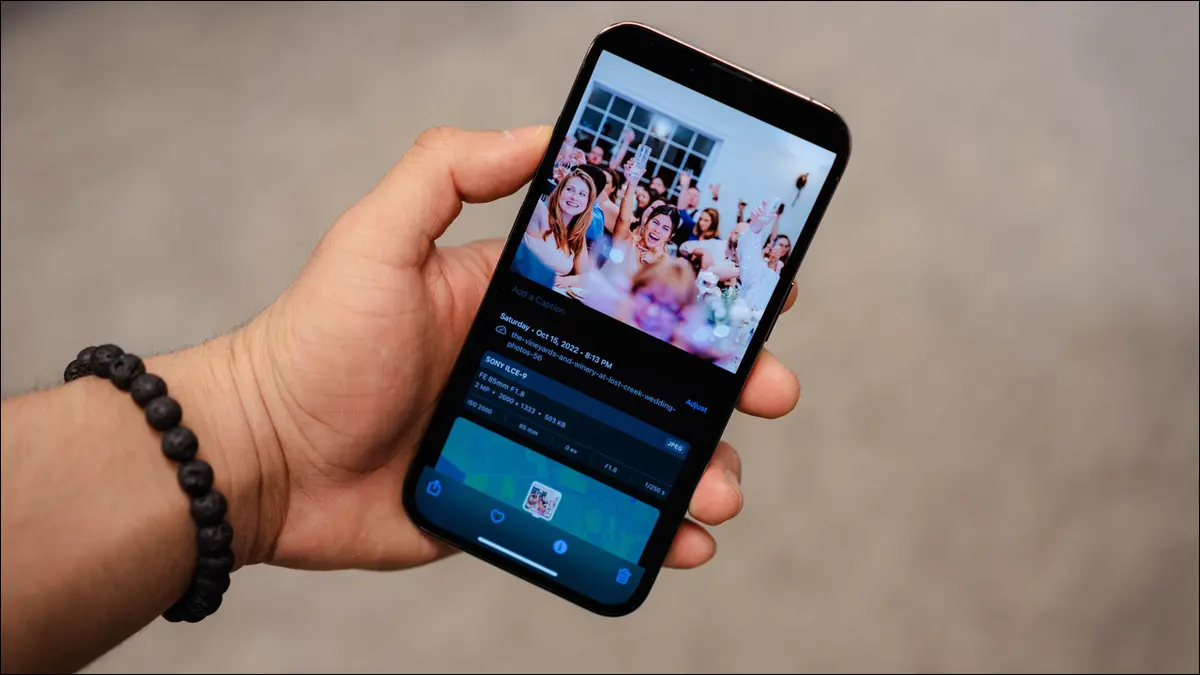
Modern akıllı telefonlar (ve birçok dijital kamera), çektikleri her fotoğrafa GPS koordinatlarını yerleştirir. Evet, çektiğiniz fotoğrafların içinde gömülü konum verileri var; en azından varsayılan olarak. Hassas fotoğrafları çevrimiçi paylaşırken bu bilgileri gizlemek isteyebilirsiniz.
GPS Koordinatlarını Bulun
Bir Android Telefonda Konum Verilerini Kontrol Edin
Bir iPhone'da Konum Verilerini Kontrol Edin
Bir Windows PC'de Konum Verilerini Bulun
Konum Verilerini Mac'te Görüntüleyin
Koordinatları Haritadaki Bir Konumla Eşleştirin
Fotoğraflarınıza GPS Koordinatlarını Gömmeyi Nasıl Durdurursunuz?
GPS Koordinatlarını Bulun
GPS koordinatları, fotoğraf dosyalarının kendilerine gömülü "meta veriler" olarak saklanır. Tek yapmanız gereken dosyanın özelliklerini görüntülemek ve onu aramak. Bu biraz, Microsoft Office belgeleri veya PDF dosyalarıyla birlikte saklanabilen potansiyel olarak suçlayıcı bilgilere benzer.
Bir Android Telefonda Konum Verilerini Kontrol Edin
Android'de bir fotoğrafın konum verilerini kontrol etmek için, görüntüyü Fotoğraflar uygulamasında açın ve üç noktalı menü öğesine dokunun.
Not: Bu örnekte, Google'ın Pixel serisi cihazlar da dahil olmak üzere stok Android cihazlarda varsayılan galeri uygulaması olan Fotoğraflar uygulaması kullanılmaktadır. Başta Samsung olmak üzere diğer üreticilerin telefonları farklı bir galeri uygulaması kullanır. Genel olarak, üç noktalı bir menü ve "Ayrıntılar" seçeneği arıyor olmalısınız.
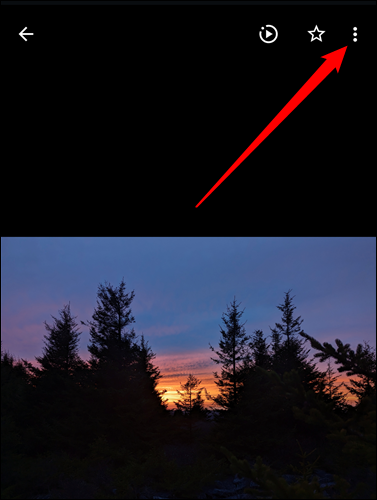
Sonra biraz aşağı kaydırın. Konum verileri de dahil olmak üzere resim hakkında bir ton meta veri göreceksiniz.
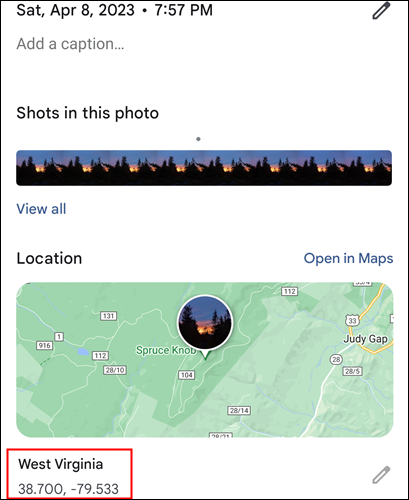
Bir iPhone'da Konum Verilerini Kontrol Edin
Bir fotoğrafın konum verilerini bir iPhone'da görüntülemek için “i” menü simgesine dokunmanız yeterlidir.
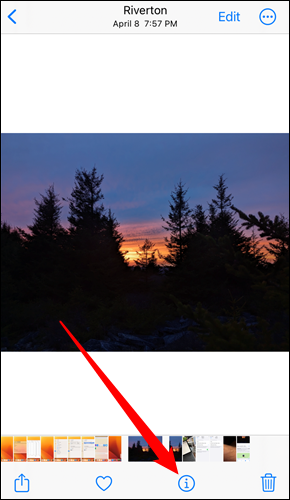
Gerçek GPS koordinatlarını görmezsiniz, ancak fotoğrafın nerede çekildiğini harita üzerinde görebilirsiniz.
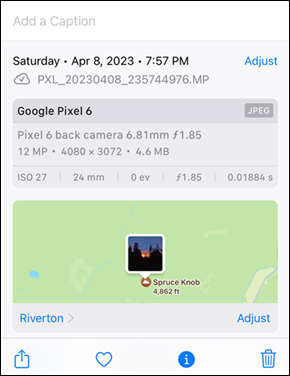
Bir Windows PC'de Konum Verilerini Bulun
Windows'ta tek yapmanız gereken bir resim dosyasına sağ tıklayıp "Özellikler"i seçmek ve ardından özellikler penceresinde "Ayrıntılar" sekmesine tıklamaktır. GPS altında Enlem ve Boylam koordinatlarını arayın.
Not: Windows 10 ve Windows 11'deki Özellikler penceresi, GPS koordinatlarını doğru şekilde göstermeyecektir. Batı yarımkürede yaşıyorsanız, boylam koordinatlarınızın önünde negatif bir işaret veya ardından bir "W" (Batı için) olmalıdır. Ekvatorun altında yaşıyorsanız, enlem koordinatlarınızın önünde negatif veya arkasında "S" (Güney için) olmalıdır. Favori harita yazılımınıza koordinatları girdiğinizde bunları manuel olarak eklemeniz gerekecek.
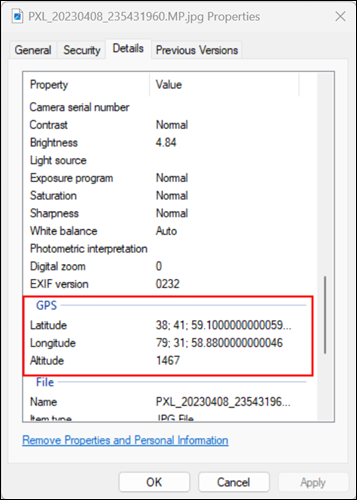
Konum Verilerini Mac'te Görüntüleyin
macOS'ta görüntü dosyasına sağ tıklayın (veya Control+tıklayın) ve "Bilgi Al"ı seçin. Enlem ve Boylam koordinatlarını "Daha Fazla Bilgi" bölümünde göreceksiniz.

Ayrıca görüntüyü açabilir, üstteki “i” düğmesine tıklayabilir, yeni açılır pencerede görünen “i” düğmesine tıklayabilir ve ardından “GPS” sekmesini seçebilirsiniz.
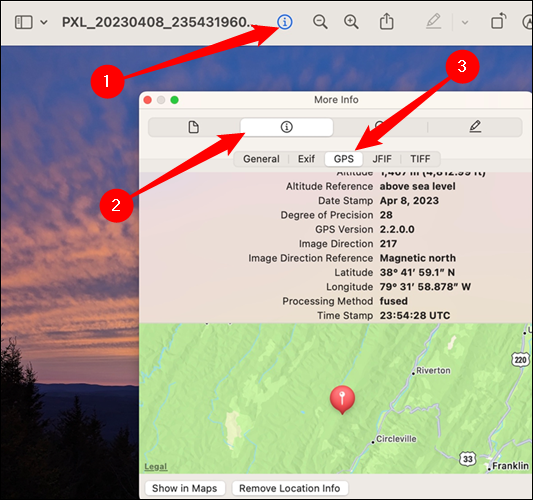
Elbette, bu bilgileri bir "EXIF görüntüleyici" uygulamasıyla görebilirsiniz, ancak çoğu işletim sisteminde bu özellik yerleşik olarak bulunur.
GPS koordinatları her fotoğrafta gömülü değildir. Fotoğrafı çeken kişi, telefonunda bu özelliği devre dışı bırakmış veya daha sonra EXIF ayrıntılarını manuel olarak kaldırmış olabilir. Hepsi olmasa da birçok çevrimiçi görüntü paylaşım hizmeti, gizlilik nedenleriyle coğrafi konum ayrıntılarını otomatik olarak kaldırır. Bu ayrıntıları görmüyorsanız, bunlar görüntü dosyasından çıkarılmıştır (veya hiçbir zaman dahil edilmemiştir).
İLGİLİ: Microsoft Office'in Belgelerinize Eklediği Gizli Kişisel Bilgileri Kaldırma
Koordinatları Haritadaki Bir Konumla Eşleştirin
Bunlar standart GPS koordinatlarıdır, dolayısıyla fotoğrafın gerçekte nerede çekildiğini bulmak için bunları haritadaki bir konumla eşleştirmeniz yeterlidir. Birçok harita hizmeti bu özelliği sunar; örneğin, koordinatları doğrudan Google Haritalar'a girebilirsiniz. Google, Google Haritalar için koordinatları doğru şekilde biçimlendirmek için talimatlar sunar.
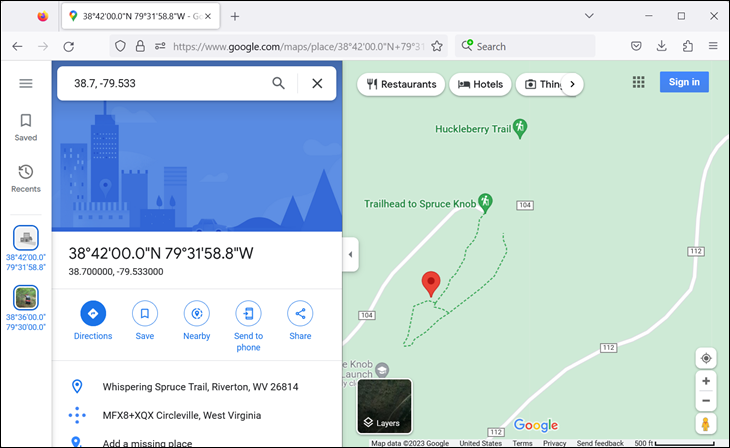
Bunun yalnızca meta veriler olduğunu ve sahte olabileceğini unutmayın, ancak birisinin tamamen çıkarmak yerine meta verileri taklit etmeye zahmet etmesi oldukça nadirdir. GPS konumunun biraz kapalı olması da mümkündür. Bir telefon veya dijital kamera, fotoğrafı çekerken güncel bir GPS sinyali alamıyorsa, bilinen son konumunu kullanıyor olabilir.
İLGİLİ: Meta veri nedir?
Fotoğraflarınıza GPS Koordinatlarını Gömmeyi Nasıl Durdurursunuz?
GPS verisi eklemeyi tamamen devre dışı bırakmak istiyorsanız, telefonunuzun Kamera uygulamasına gidip konum ayarını devre dışı bırakabilirsiniz. Hassas olabilecek fotoğrafları paylaşmadan önce katıştırılmış EXIF verilerini de kaldırabilirsiniz. Bunun için araçlar doğrudan Windows, macOS ve diğer işletim sistemlerinde yerleşiktir; daha fazla ayrıntı için kılavuzumuzu takip etmeniz yeterli.
Bir iPhone'da, Ayarlar > Gizlilik > Konum Servisleri > Kamera'ya gidin ve ardından "Konum Erişimine İzin Ver" seçeneği için "Asla"yı seçin. Kamera uygulaması konumunuza erişemez ve onu fotoğraflara yerleştiremez.
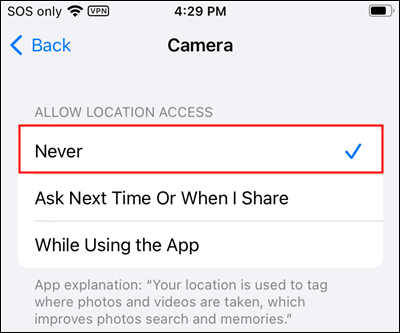
Android'de bu işlem telefondan telefona değişir. Farklı üreticiler kendi özel Kamera uygulamalarını içerir ve hatta aynı kamera uygulamasının farklı sürümleri arasında farklılık gösterebilir. Kamera uygulamanızın hızlı ayar geçişlerini veya ayarlar ekranını araştırın ve bu özelliği devre dışı bırakan bir seçenek arayın veya telefonunuzda ve kamera uygulamasında nasıl devre dışı bırakılacağını öğrenmek için hızlı bir web araması yapın.
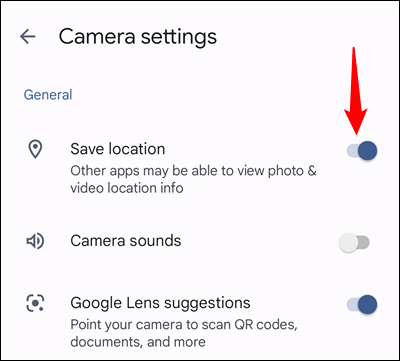
Bununla birlikte, GPS koordinatlarının da gerçekten yararlı olabileceğini unutmayın. Örneğin, Google Fotoğraflar gibi bir hizmetle, Yahoo! Flickr veya Apple iCloud Fotoğraf Kitaplığı, fotoğraflarınızı düzenleyebiliyor ve çekildikleri yere göre görüntüleyebiliyor, bu da belirli bir tatilde veya favori bir yerde çekilmiş fotoğraflara göz atmayı gerçekten kolaylaştırıyor. Bir fotoğrafı paylaşmak istiyorsanız, konum bilgisini her zaman kendi başınıza çıkarabilirsiniz; fotoğrafı başka biriyle paylaştığınızda pek çok hizmetin coğrafi konum ayrıntılarını otomatik olarak kaldırmasının nedeni budur.
Fotoğraflarla birlikte depolanan EXIF meta verileri, başka bazı ayrıntılar da içerir. Örneğin, kişinin fotoğrafı çekmek için tam olarak hangi kamera (veya akıllı telefon) modelini kullandığını görebilirsiniz. Pozlama ayarlarını ve diğer ayrıntıları da inceleyebilirsiniz. Profesyonel fotoğrafçılar hilelerini ve ayarlarını gizli tutmak istese de, bu ayrıntıların çoğu GPS konum ayrıntıları kadar hassas kabul edilmez.
İLGİLİ: EXIF Verileri Nedir ve Bunları Fotoğraflarımdan Nasıl Kaldırabilirim?
